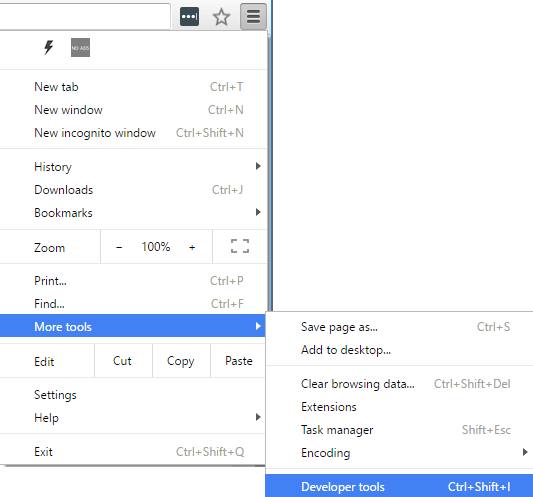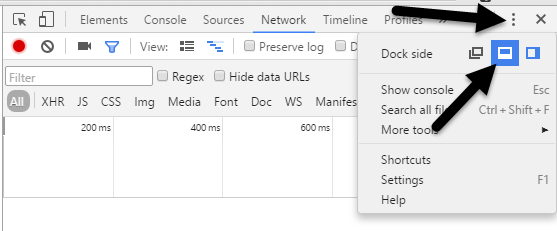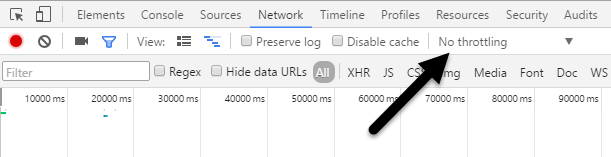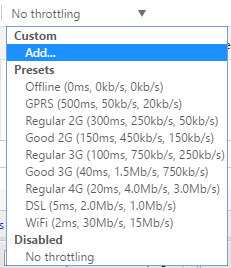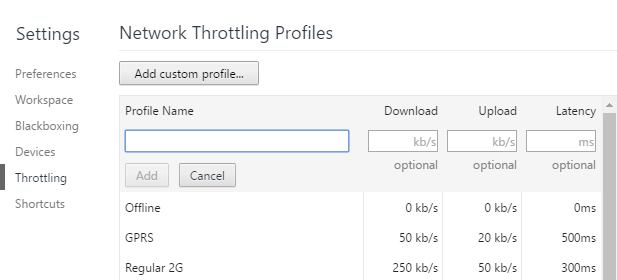Mi sitio web carga a la velocidad de la luz en la computadora de mi casa, pero eso es probablemente porque tengo Verizon FIOS con un plan de Internet 100/100. Incluso si trato de usar mi teléfono celular, el sitio todavía carga excepcionalmente rápido porque tengo entre cuatro y cinco barras de velocidad 4G LTE.
Desafortunadamente, cuando miro el tiempo de carga de mi sitio en Google ¡Analíticas, no son los 1 o 2 segundos que tarda la página en cargarse para mí, sino valores significativamente más altos, como 5, 7 o 10 segundos! Obviamente, es probable que muy pocas personas naveguen por mi sitio con una conexión de banda ancha de velocidad ultra alta.
Como no tenía una idea clara del tiempo de carga real de mi sitio, quería simular una conexión lenta en mi computadora para ver qué componentes tomaban más tiempo para cargar. Si busca en línea, encontrará muchos sitios que sugieren proxies y otras sofisticadas herramientas de depuración, algunas de las cuales requieren pago.
Sin embargo, hay una solución a este problema que es completamente gratuita y mucho más sencilla. usar. Si ya tiene instalado Google Chrome en su computadora, ya tiene todo lo que necesita para simular una conexión de red más lenta.
En este artículo, le mostraré cómo usar Chrome para acelerar su red conéctese a la velocidad que desee.
Simule la conexión lenta con Chrome
Continúe e instale Chrome si aún no lo tiene instalado en su sistema. Una vez que lo haga, abra una nueva pestaña y luego presione CTRL + MAYÚS + Ipara abrir la ventana de herramientas del desarrollador o haga clic en el icono de la hamburguesa, luego Más herramientasy luego
Esto abrirá la ventana Herramientas del desarrollador, que probablemente estará acoplada en el lado derecho del pantalla. Prefiero que esté acoplado en la parte inferior de la pantalla, ya que puedes ver más datos. Para hacer esto, haga clic en los tres puntos verticales y luego haga clic en la posición de la base del medio.
Ahora adelante y haga clic en
Si hace clic en eso, ' Obtendrá una lista desplegable de velocidades preconfiguradas que puede usar para simular una conexión lenta.
Las opciones van desde Sin conexión a WiFi y los números se muestran como Latencia, Descargar, Subir. El más lento es GPRS seguido por Regular 2G, luego Good 2G, luego Regular 3G, Good 3G, Regular 4G, DSL y luego WiFi. Elija una de las opciones y luego vuelva a cargar la página en la que se encuentra o escriba otra URL en la barra de direcciones. Solo asegúrate de estar en la misma pestaña donde se muestran las herramientas del desarrollador. La aceleración solo funciona para la pestaña que tiene habilitada.
Si desea usar sus propios valores específicos, puede hacer clic en el botón Agregaren Personalizar. Haga clic en el botón Agregar perfil personalizadopara agregar un nuevo perfil.
Al usar GPRS, ¡www.google.com tardó 16 segundos en cargarse! En general, esta es una gran herramienta integrada en Chrome que puedes usar para probar el tiempo de carga de tu sitio web en conexiones más lentas. Si tiene alguna pregunta, siéntase libre de comentar. ¡Disfruta!